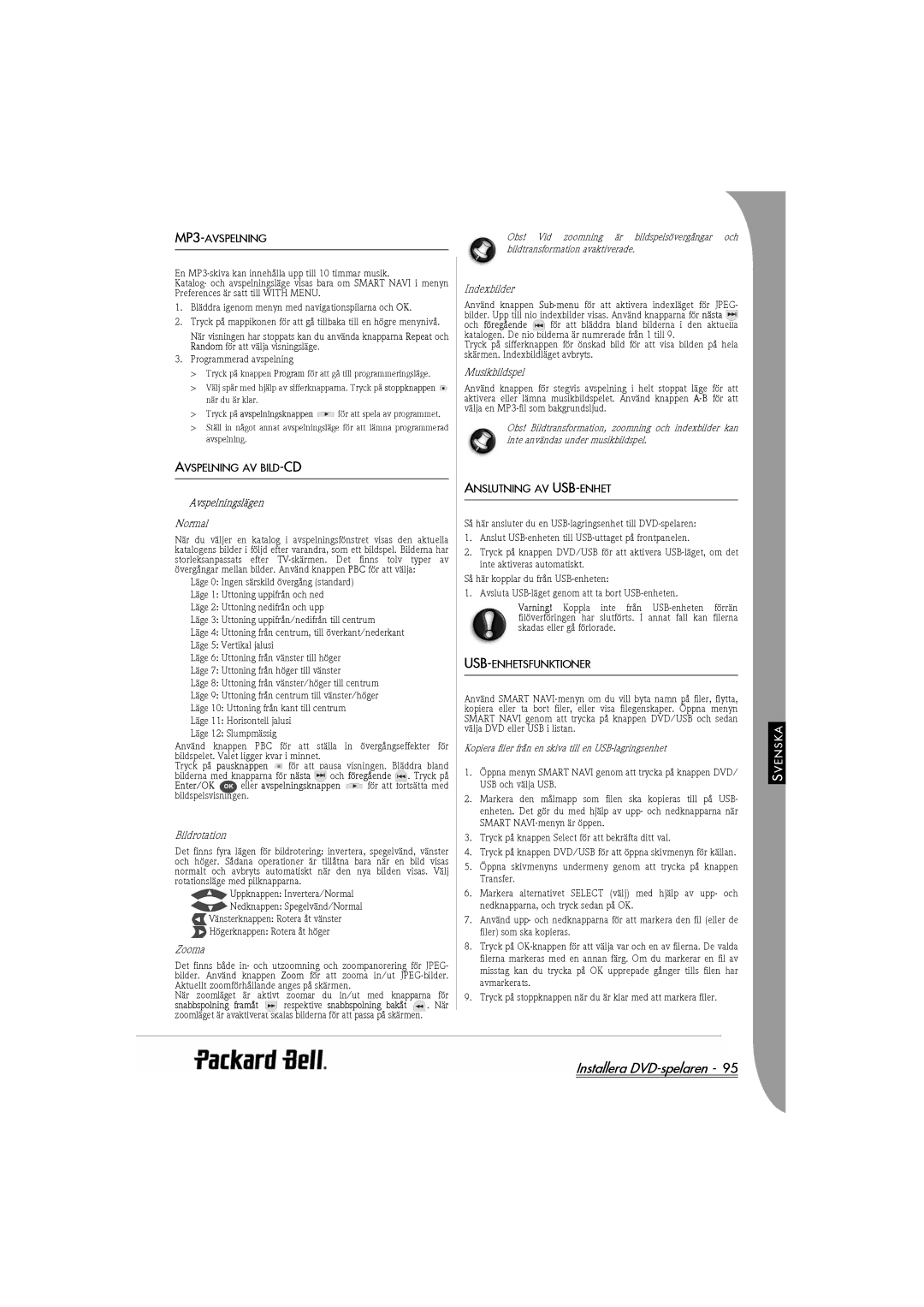MP3-AVSPELNING
En
Katalog- och avspelningsläge visas bara om SMART NAVI i menyn Preferences är satt till WITH MENU.
1.Bläddra igenom menyn med navigationspilarna och OK.
2.Tryck på mappikonen för att gå tillbaka till en högre menynivå.
När visningen har stoppats kan du använda knapparna Repeat och Random för att välja visningsläge.
3.Programmerad avspelning
>Tryck på knappen Program för att gå till programmeringsläge.
>Välj spår med hjälp av sifferknapparna. Tryck på stoppknappen ![]() när du är klar.
när du är klar.
>Tryck på avspelningsknappen ![]() för att spela av programmet.
för att spela av programmet.
>Ställ in något annat avspelningsläge för att lämna programmerad avspelning.
AVSPELNING AV BILD-CD
Avspelningslägen
Normal
När du väljer en katalog i avspelningsfönstret visas den aktuella katalogens bilder i följd efter varandra, som ett bildspel. Bilderna har storleksanpassats efter
Läge 0: Ingen särskild övergång (standard)
Läge 1: Uttoning uppifrån och ned
Läge 2: Uttoning nedifrån och upp
Läge 3: Uttoning uppifrån/nedifrån till centrum
Läge 4: Uttoning från centrum, till överkant/nederkant
Läge 5: Vertikal jalusi
Läge 6: Uttoning från vänster till höger
Läge 7: Uttoning från höger till vänster
Läge 8: Uttoning från vänster/höger till centrum
Läge 9: Uttoning från centrum till vänster/höger
Läge 10: Uttoning från kant till centrum
Läge 11: Horisontell jalusi
Läge 12: Slumpmässig
Använd knappen PBC för att ställa in övergångseffekter för bildspelet. Valet ligger kvar i minnet.
Tryck på | pausknappen | för att pausa visningen. Bläddra bland | |||
bilderna med knapparna för nästa | och föregående | . Tryck på | |||
Enter/OK | eller avspelningsknappen | för att fortsätta med | |||
bildspelsvisningen. |
|
|
|
| |
Bildrotation
Det finns fyra lägen för bildrotering: invertera, spegelvänd, vänster och höger. Sådana operationer är tillåtna bara när en bild visas normalt och avbryts automatiskt när den nya bilden visas. Välj rotationsläge med pilknapparna.
Uppknappen: Invertera/Normal
Nedknappen: Spegelvänd/Normal Vänsterknappen: Rotera åt vänster Högerknappen: Rotera åt höger
Zooma
Det finns både in- och utzoomning och zoompanorering för JPEG- bilder. Använd knappen Zoom för att zooma in/ut
När zoomläget är aktivt zoomar du in/ut med knapparna för
snabbspolning framåt respektive snabbspolning bakåt . När zoomläget är avaktiverat skalas bilderna för att passa på skärmen.
| Obs! Vid zoomning är bildspelsövergångar | och |
| |
| bildtransformation avaktiverade. |
|
| |
Indexbilder |
|
|
| |
Använd knappen |
| |||
bilder. Upp till nio indexbilder visas. Använd knapparna för nästa |
| |||
och föregående | för att bläddra bland bilderna i den aktuella |
| ||
katalogen. De nio bilderna är numrerade från 1 till 9. |
|
| ||
Tryck på sifferknappen för önskad bild för att visa bilden på hela |
| |||
skärmen. Indexbildläget avbryts. |
|
| ||
Musikbildspel |
|
|
| |
Använd knappen för stegvis avspelning i helt stoppat läge för att |
| |||
aktivera eller lämna musikbildspelet. Använd knappen |
| |||
välja en |
|
| ||
| Obs! Bildtransformation, zoomning och indexbilder kan |
| ||
| inte användas under musikbildspel. |
|
| |
ANSLUTNING AV |
|
| ||
Så här ansluter du en |
|
| ||
1. | Anslut |
|
| |
2. | Tryck på knappen DVD/USB för att aktivera |
| ||
| inte aktiveras automatiskt. |
|
| |
Så här kopplar du från |
|
| ||
1. | Avsluta |
|
| |
| Varning! Koppla inte från | förrän |
| |
| filöverföringen har slutförts. I annat fall kan filerna |
| ||
| skadas eller gå förlorade. |
|
| |
|
|
| ||
Använd SMART |
| |||
kopiera eller ta bort filer, eller visa filegenskaper. Öppna menyn |
| |||
SMART NAVI genom att trycka på knappen DVD/USB och sedan |
| |||
välja DVD eller USB i listan. |
| VENSKA | ||
Kopiera filer från en skiva till en |
| |||
|
| |||
1. | Öppna menyn SMART NAVI genom att trycka på knappen DVD/ | S | ||
| USB och välja USB. |
| ||
|
|
| ||
2. | Markera den målmapp som filen ska kopieras till på USB- |
| ||
| enheten. Det gör du med hjälp av upp- och nedknapparna när |
| ||
| SMART |
|
| |
3. | Tryck på knappen Select för att bekräfta ditt val. |
|
| |
4. | Tryck på knappen DVD/USB för att öppna skivmenyn för källan. |
| ||
5. | Öppna skivmenyns undermeny genom att trycka på knappen |
| ||
| Transfer. |
|
|
|
6. | Markera alternativet SELECT (välj) med hjälp av upp- och |
| ||
| nedknapparna, och tryck sedan på OK. |
|
| |
7. | Använd upp- och nedknapparna för att markera den fil (eller de |
| ||
| filer) som ska kopieras. |
|
| |
8. | Tryck på |
| ||
| filerna markeras med en annan färg. Om du markerar en fil av |
| ||
| misstag kan du trycka på OK upprepade gånger tills filen har |
| ||
| avmarkerats. |
|
|
|
9. | Tryck på stoppknappen när du är klar med att markera filer. |
| ||